Существует много причин, почему Nox вылетает, но как разобраться из-за чего это происходит, если нет окна с ошибкой или дополнительной информации. Большинство ошибок, из-за которых Нокс вылетает лежат в плоскости недостатка мощности системы, в этом разделе попробуем разобраться, как повысить производительность без покупки новых комплектующих.
Обновление до последней версии
Новые версии Нокс гораздо более стабильные чем старые сборки. Если вы не обновлялись какое-то время, подумайте об этом и скачайте эмулятор последней версии.
Включите виртуализацию
Самый эффективный способ повысить производительность и стабильность эмулятора, если вы планируете регулярно пользоваться Ноксом — это включение виртуализации. Зайдите в настройки BIOS и включите виртуализацию, о том, как это сделать прочитайте здесь.
Установите более высокий приоритет процесса
Повышение приоритета процесса при работе системы даёт весомое повышение производительности. Способ эффективный, но не очень удобный, приоритет придётся изменять каждый раз при запуске Nox Player.
- Запустите диспетчер задач Windows комбинацией клавиш CTRL+ALT+DEL.
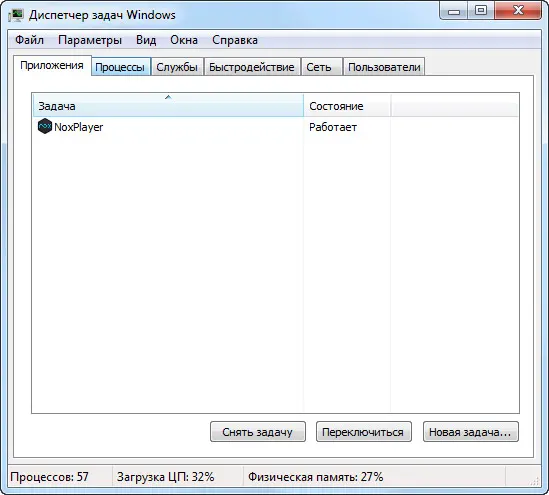
- Перейдите на вкладку «Процессы».
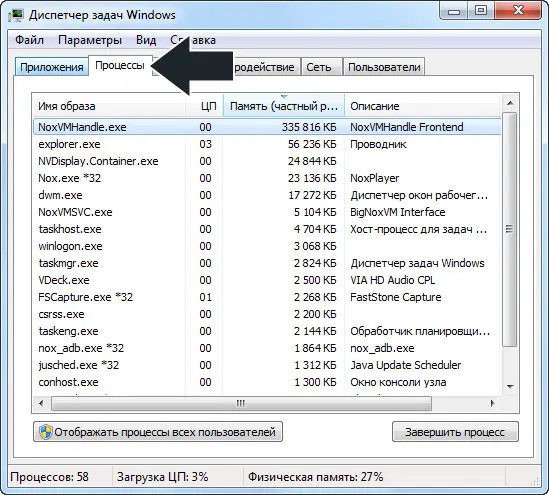
- В списке найдите NoxVMHandle.exe, щёлкните по процессу правой кнопкой мыши и измените приоритет на «Высокий».
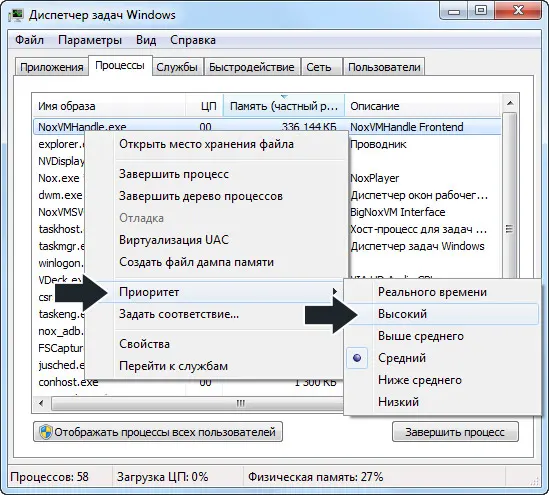
- Найдите Nox.exe и проделайте с ним то же самое.
Внимание!
У некоторых пользователей продолжает вылетать Нокс при повышении приоритета, если это ваш случай, измените значение не на «Высокий», а на «Выше среднего» и попробуйте протестировать эмулятор на вылеты.
Измените настройки производительности
Суть метода заключается в подборе оптимальных параметров производительности, подходящих для вашей системы. Запустите Нокс и проделайте следующее.
- Щёлкните на значок шестерёнки в правом углу экрана Нокс, чтобы перейти в настройки эмулятора.
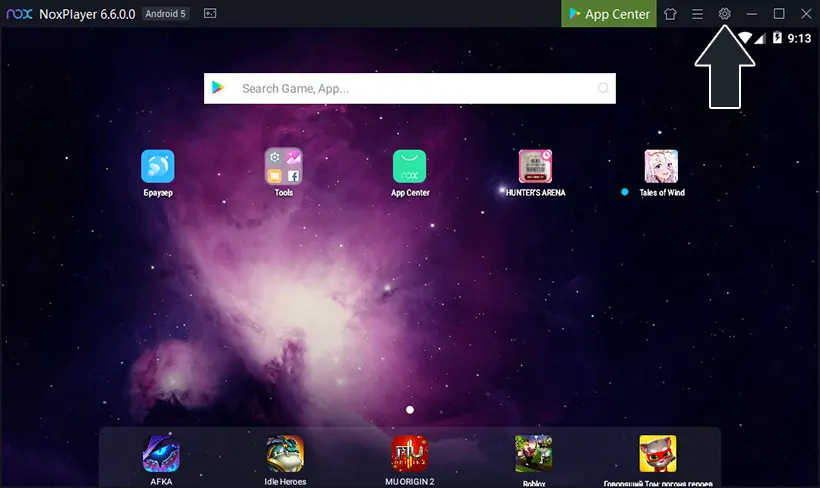
- В конфигурации системы выберите вкладку «Настройки производительности».
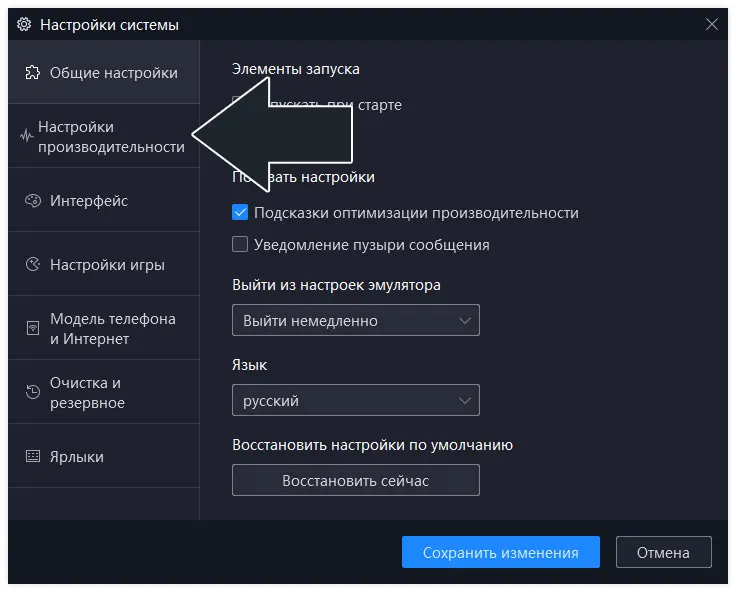
- В открывшемся окне щёлкните на выпадающее меню и выберите опцию «Настроить».
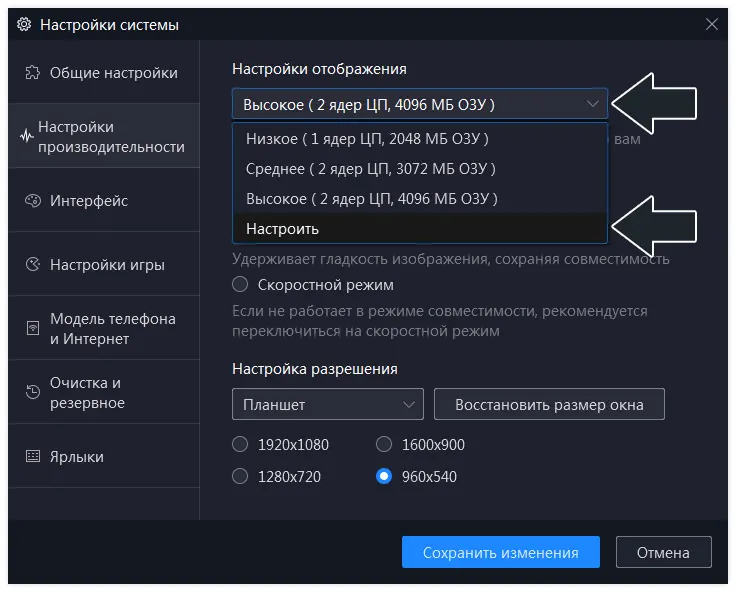
- Установите количество ядер CPU на 2, а ОЗУ на 1000 MB, и кликните «Сохранить изменения» это будет хорошим стартом для начала тестирования Nox на вылеты.
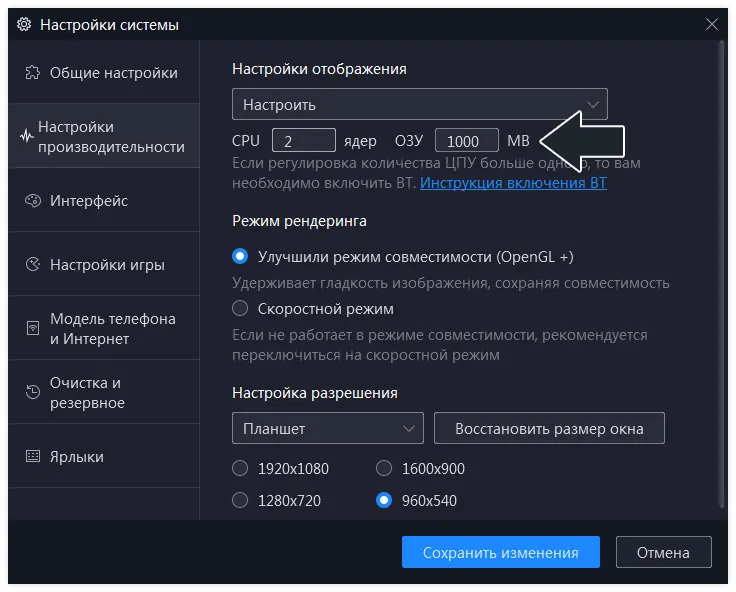
Постепенно повышайте количество ядер и количество выделяемой ОЗУ, проверяя, не вылетает ли Нокс при работе. Попробуйте подобрать такие значения, которые лучше всего подойдут для вашей конфигурации оборудования.
К сведенью
Вам нужно задать конфигурацию Нокс так, чтобы симулировать типичное устройство на Андроиде. Выделение слишком большого количества ресурсов для работы Nox, может стать пустой тратой и даже плохо отразиться на работе, если системе будет не хватать мощности для работы.
Изменение режима рендеринга
OpenGL — лучший вариант, но если у вас вылетает Нокс при его использовании, выберите другой режим рендеринга. Многие пользователи используют «Скоростной режим» и не имеют никаких проблем.
Перейдите в «Настройки производительности», как описано выше и в разделе «Режим рендеринга» выберите «Скоростной режим», а затем сохраните изменения.
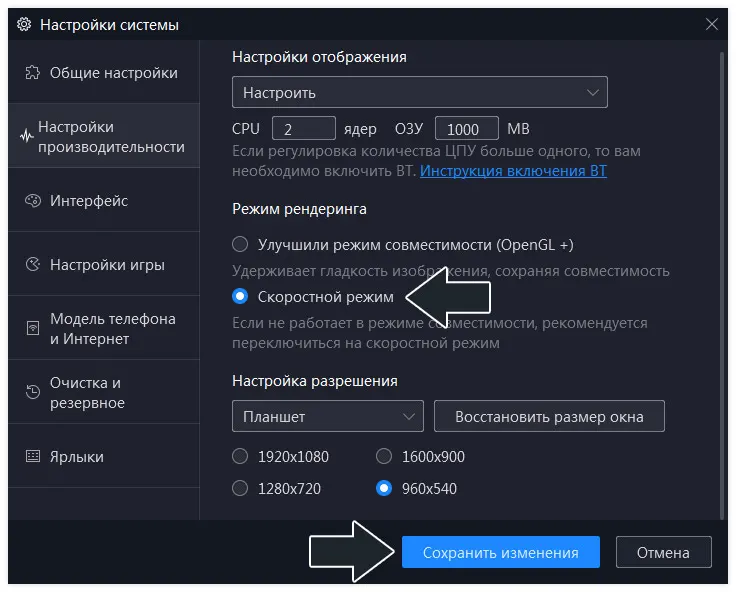
Используйте более низкое разрешение
Запуск Нокса с более низким разрешением меньше грузит центральный процессор и оперативную память, что делает этот метод идеальным для слабых компьютеров или лэптопов.
Изменение разрешения находится внизу той же вкладки настройки производительности просто уменьшайте разрешение до тех пор, пока Нокс не перестанет вылетать.
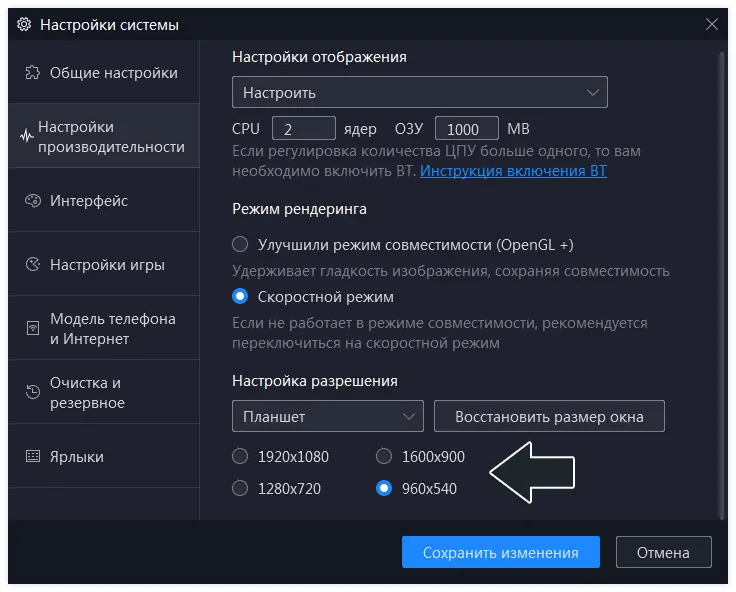
Уменьшите количество FPS
FPS или кадровая частота значение влияющее на плавность изображения в играх, снижение количества кадров может создать эффект тормозов в игре, но не в этом случае. Откройте параметры эмулятора и перейдите в раздел «Настройки игры».
Уменьшение ФПС до 40 повысит производительность и не сильно повлияет на качество игры, так как большинство игр на Андроиде не используют 60 кадров в секунду.
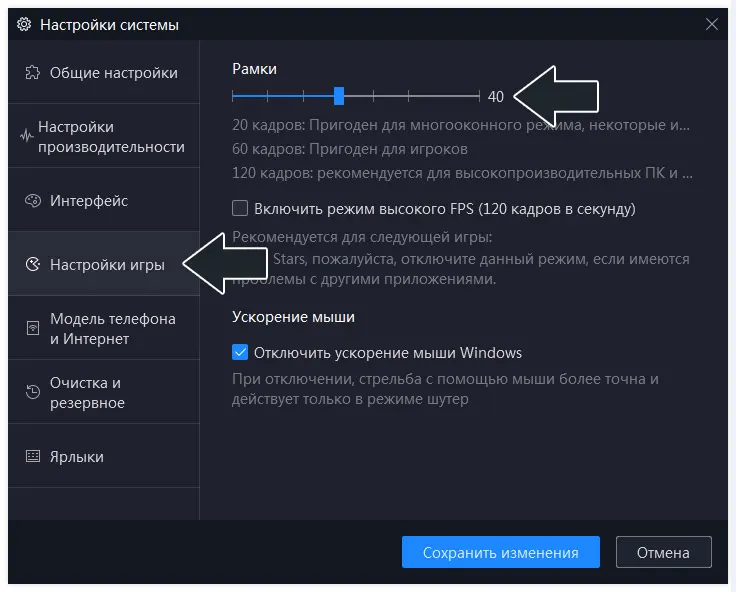
Увеличьте виртуальную память
Если у вас мало физической оперативной памяти, вы можете задать увеличенный размер виртуальной памяти. Увеличение файла подкачки является одной из первых рекомендаций разработчиками Nox, для предотвращения вылетов эмулятора и повышения стабильности.
По умолчанию файл подкачки управляется Windows и может изменяться автоматически. Это может стать причиной вылетов Нокса. Для решения проблемы выполните следующие шаги, чтобы изменить размер виртуальной памяти:
- Кликните правой кнопкой мыши значок «Компьютер» на рабочем столе и выберите «Свойства».
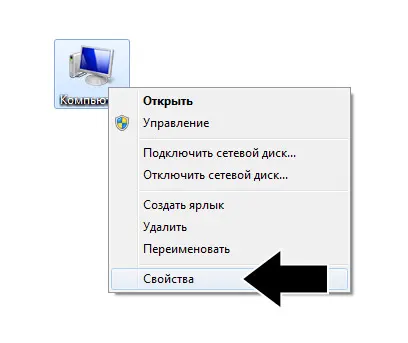
- Перейдите в дополнительные параметры системы на левой навигационной панели.
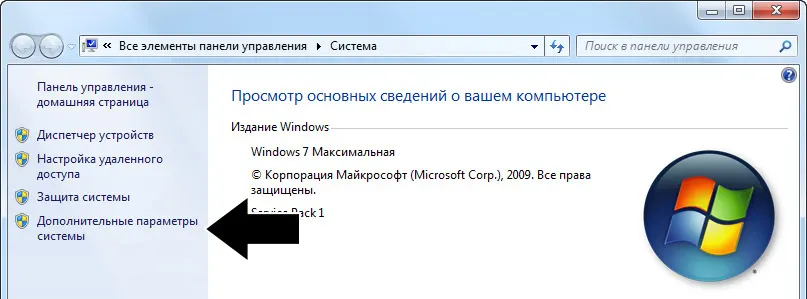
- В свойствах системы переключитесь на вкладку «Дополнительно», а затем выберите «Параметры» в разделе «Быстродействие».
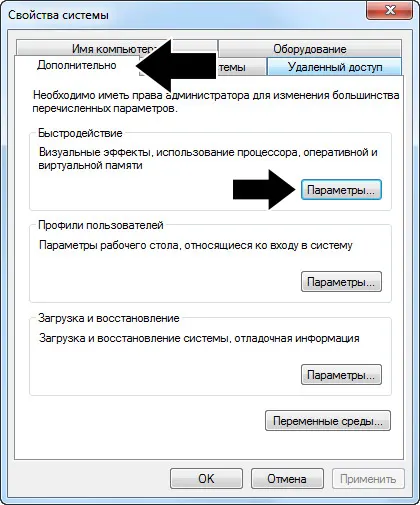
- Переключитесь во вкладку «Дополнительно» и в секции виртуальной памяти, кликните кнопку «Изменить…».
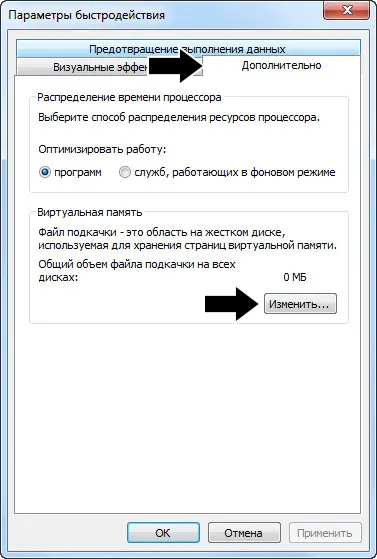
- Снимите флажок с опции «Автоматически выбирать объём файла подкачки», а ниже выберите опцию «Указать размер». Обычно, когда вы устанавливаете размер файла подкачки, рекомендуется задать объём физической памяти, помноженный на полтора. Например, если объём установленной ОЗУ составляет 2ГБ, рекомендуется задать размер от 2048МБ до 4096МБ. По завершении ввода нажмите «Задать», а затем OK.

- Перезагрузите компьютер, для вступления изменений в силу.
Вот и всё, теперь Nox должен работать без вылетов, и вы снова сможете играть в любые игры для Android на ПК.
Ошибка Nox Launcher — как исправить ошибку лаунчера Нокс Плеера, отвечающего за оболочку системы Android.
Нокс установка не выполнена — что делать, если во время установки программы на компьютер, появляется сообщение с ошибкой.
Nox зависает на 99 процентах — решение ошибки зависания эмулятора, когда он почти загрузился и повис.
VM start failed ошибка Nox — решение проблем, связанных с неправильной работой виртуальной машины Нокса.
Не удалось проверить компоненты эмулятора Nox — как решить проблему проверки компонентов эмулятора, если переустановка не помогла.
Nox не запускается — рассмотрим все возможные варианты проблем запуска эмулятора, от выделения прав до нехватки оперативной памяти.
Nox чёрный экран при запуске — решение проблем связанных с «глитчами» графики во время использования эмулятора.
Nox не работает клавиатура — что делать, если при использовании Нокса не работает клавиатура.